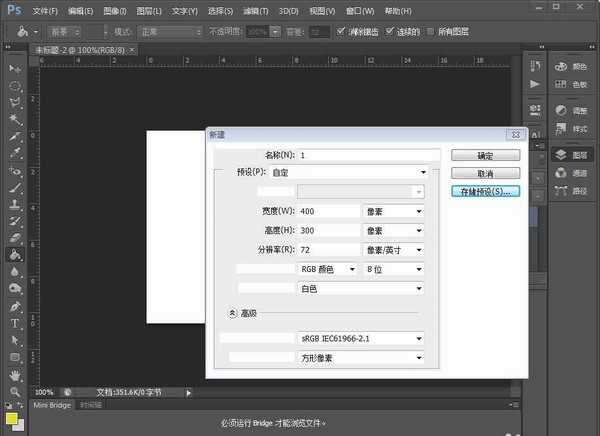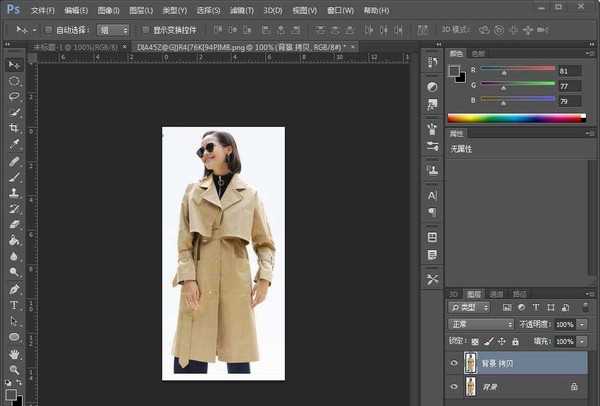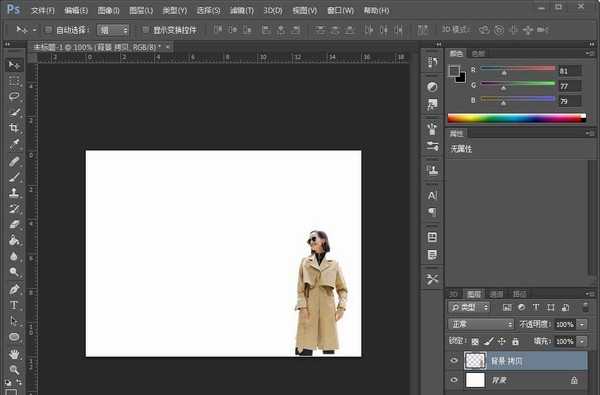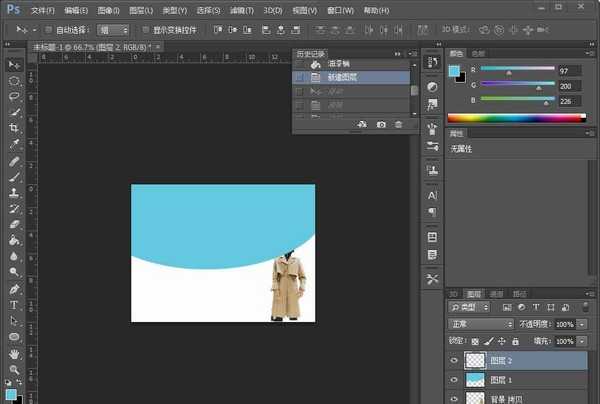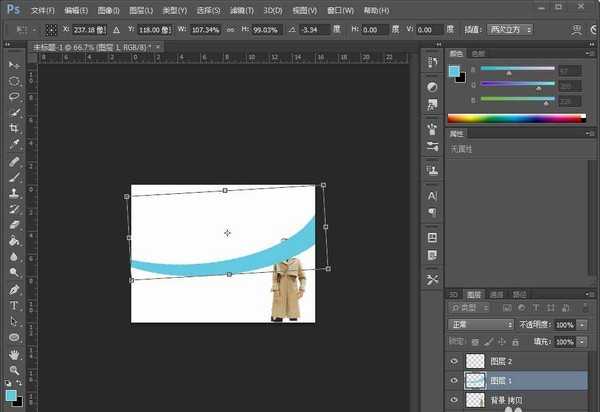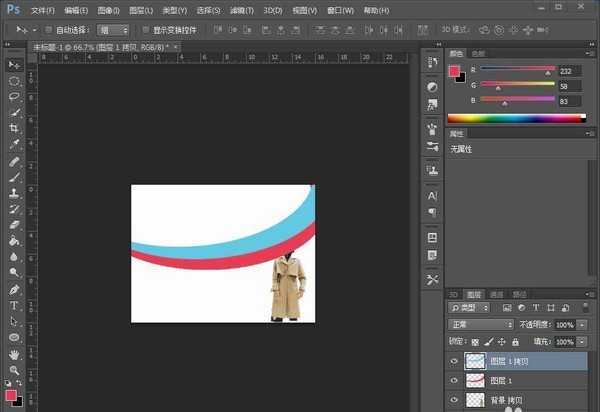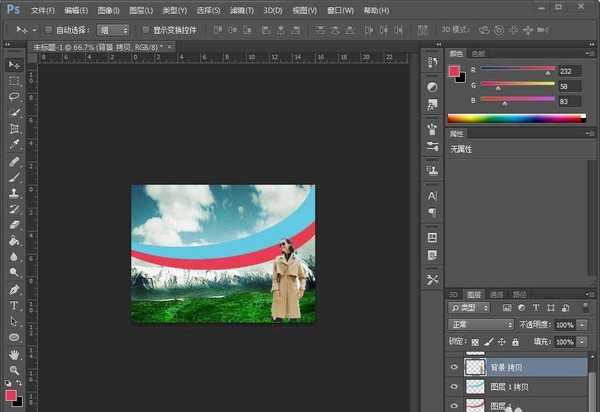想要给淘宝店铺设计一款海报,今天我们就来给淘宝店铺设计女款风衣海报的教程。
- 软件名称:
- Adobe Photoshop 8.0 中文完整绿色版
- 软件大小:
- 150.1MB
- 更新时间:
- 2015-11-04立即下载
1、打开电脑,在打开软件。新建文件,大小为400x300.也可以根据所需大小。
2、打开一素材。新建一图层,抠图将图片中的人拿出来。ctrl+t自由变换,宿放合适大小。
3、将素材拖入工作区,自由变换,按住shft键,等比例宿放。调整好大小与位置。
4、新建一图层,使用椭圆选区画一椭圆填充为蓝色。点击新建图层移动选区。点击删除选区里的内容。
5、按住alt键,鼠标拖动彩条复制一层,改为红色。
6、在打开一背景素材。拖入工作区。调整图层。
7、给被景添加一蒙版,属性透明调小点,点击文字打上字,给个浮雕,在给个投影。就做好了。
以上就是设计淘宝风衣海报的教程,希望大家喜欢,请继续关注。
相关推荐:
ps怎么设计淘宝直通车宣传图?
ps怎么给淘宝主图制作白色背景图?
ps怎么设置一款夏日清凉的淘宝海报图?
ps,淘宝,海报
免责声明:本站文章均来自网站采集或用户投稿,网站不提供任何软件下载或自行开发的软件! 如有用户或公司发现本站内容信息存在侵权行为,请邮件告知! 858582#qq.com
《魔兽世界》大逃杀!60人新游玩模式《强袭风暴》3月21日上线
暴雪近日发布了《魔兽世界》10.2.6 更新内容,新游玩模式《强袭风暴》即将于3月21 日在亚服上线,届时玩家将前往阿拉希高地展开一场 60 人大逃杀对战。
艾泽拉斯的冒险者已经征服了艾泽拉斯的大地及遥远的彼岸。他们在对抗世界上最致命的敌人时展现出过人的手腕,并且成功阻止终结宇宙等级的威胁。当他们在为即将于《魔兽世界》资料片《地心之战》中来袭的萨拉塔斯势力做战斗准备时,他们还需要在熟悉的阿拉希高地面对一个全新的敌人──那就是彼此。在《巨龙崛起》10.2.6 更新的《强袭风暴》中,玩家将会进入一个全新的海盗主题大逃杀式限时活动,其中包含极高的风险和史诗级的奖励。
《强袭风暴》不是普通的战场,作为一个独立于主游戏之外的活动,玩家可以用大逃杀的风格来体验《魔兽世界》,不分职业、不分装备(除了你在赛局中捡到的),光是技巧和战略的强弱之分就能决定出谁才是能坚持到最后的赢家。本次活动将会开放单人和双人模式,玩家在加入海盗主题的预赛大厅区域前,可以从强袭风暴角色画面新增好友。游玩游戏将可以累计名望轨迹,《巨龙崛起》和《魔兽世界:巫妖王之怒 经典版》的玩家都可以获得奖励。